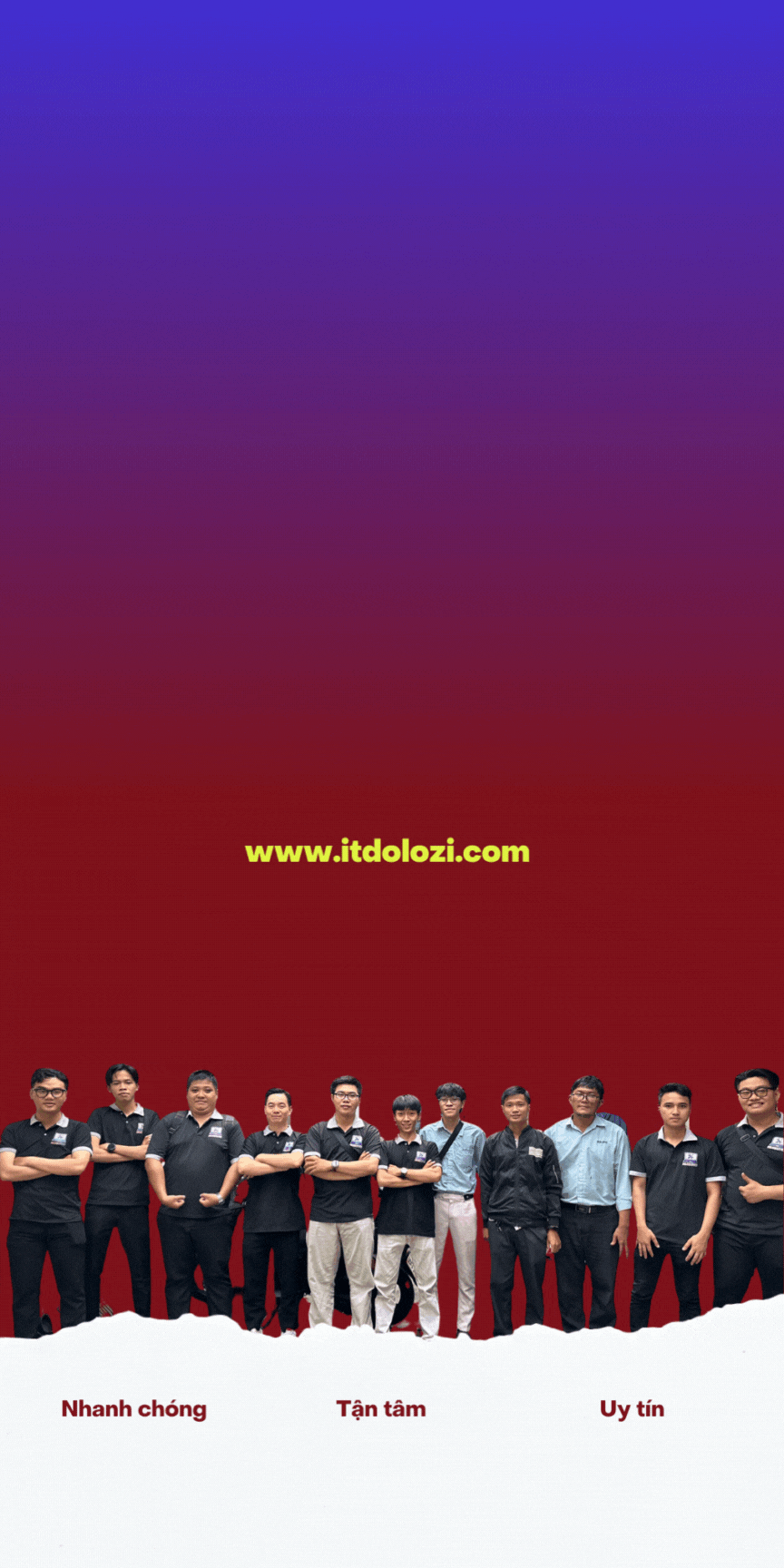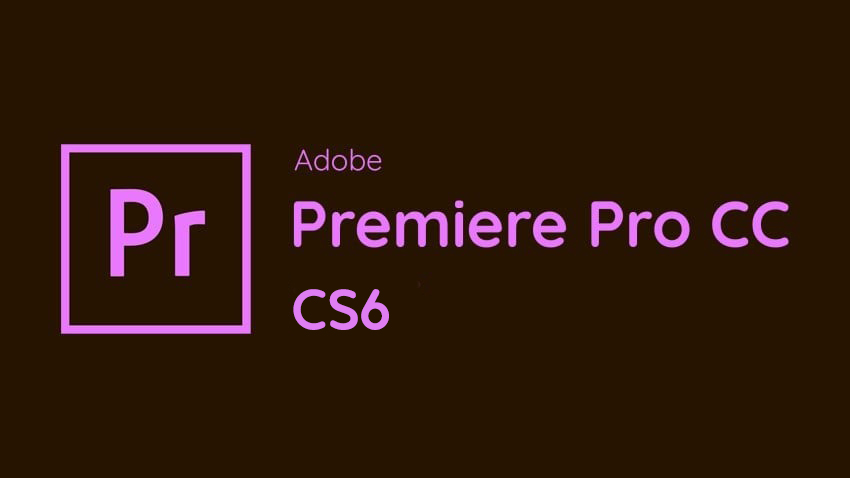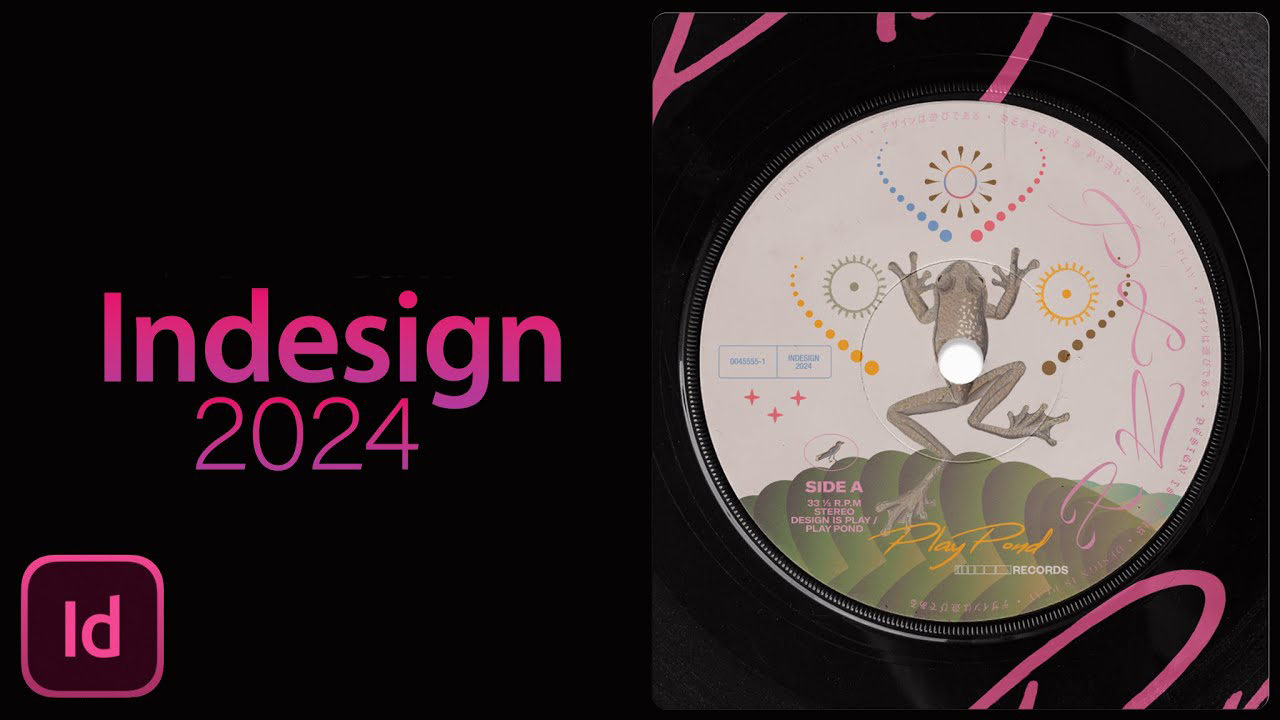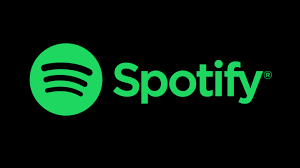1. Thay đổi Computer Name trong Windows Server 2012 R2
Để bắt đầu hành trình thay đổi tên cho Windows Server 2012 R2 của bạn, hãy cùng khám phá các bước đơn giản sau đây!Đầu tiên, hãy mở “Server Manager” – cánh cửa dẫn bạn vào thế giới quản lý máy chủ. Khi giao diện hiện ra, hãy tìm đến mục “Computer Name” và nhấp vào đó. Đây chính là bước khởi đầu để biến máy chủ của bạn trở nên độc đáo và dễ nhận diện hơn. Hãy cùng nhau thay đổi tên gọi này để thể hiện cá tính riêng của bạn nhé!
Mục lục
Toggle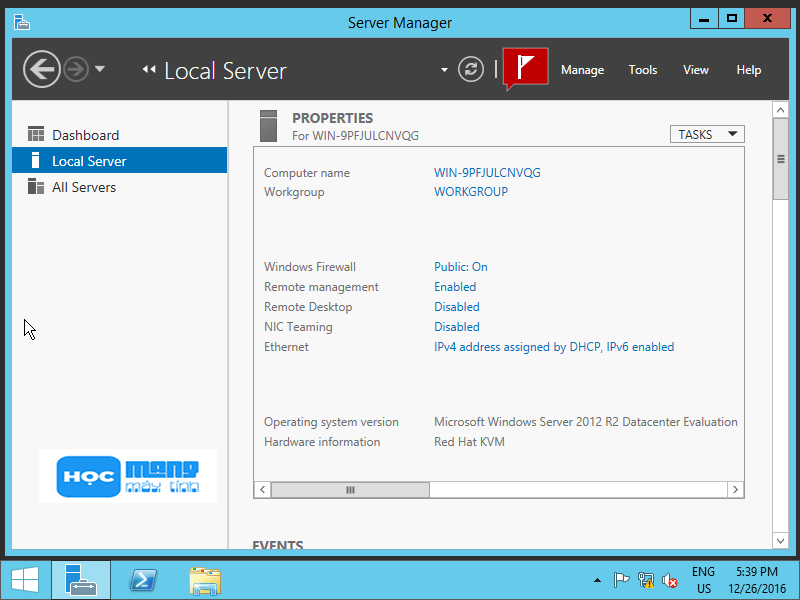 Di chuyển đến tab “Computer Name” và nhấn nút “Change…”
Di chuyển đến tab “Computer Name” và nhấn nút “Change…”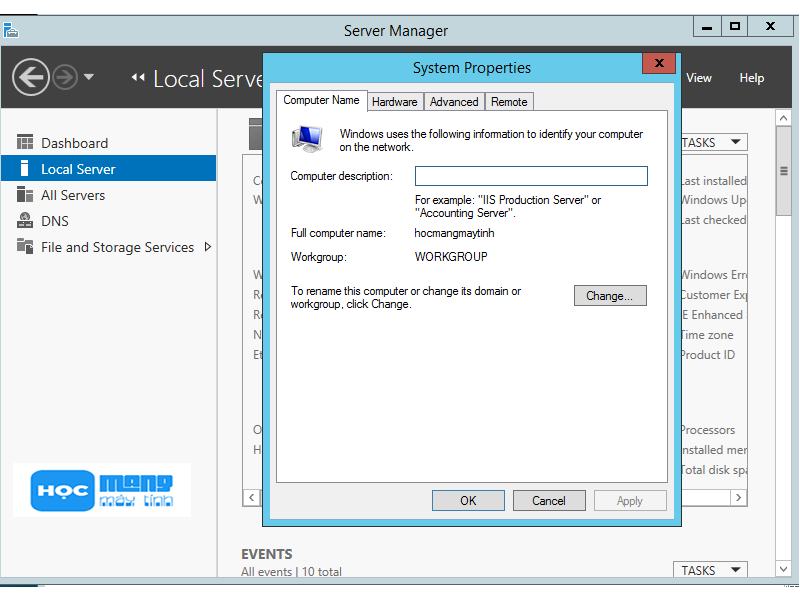 Nhập bất kỳ tên nào bạn thích trong trường “Computer Name” và chọn tiếp nút “More”
Nhập bất kỳ tên nào bạn thích trong trường “Computer Name” và chọn tiếp nút “More”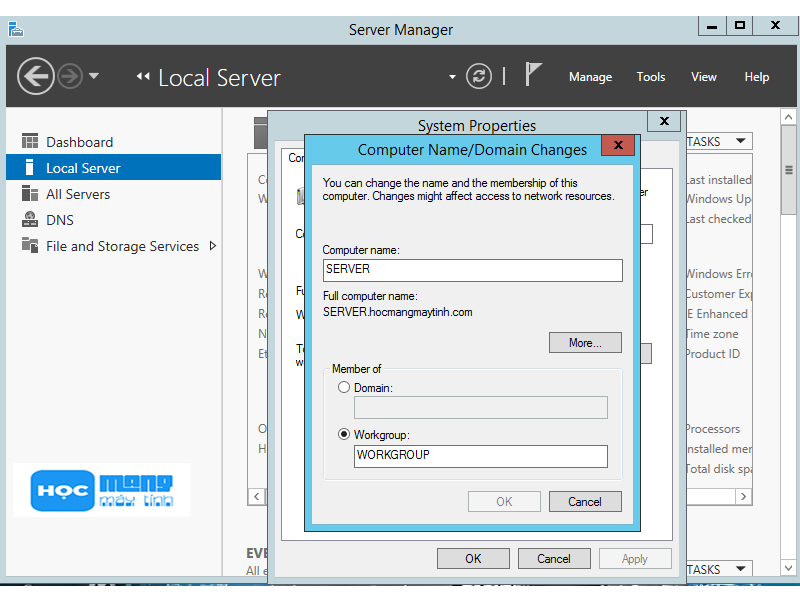 Nhập Tên miền máy tính này vào.
Nhập Tên miền máy tính này vào.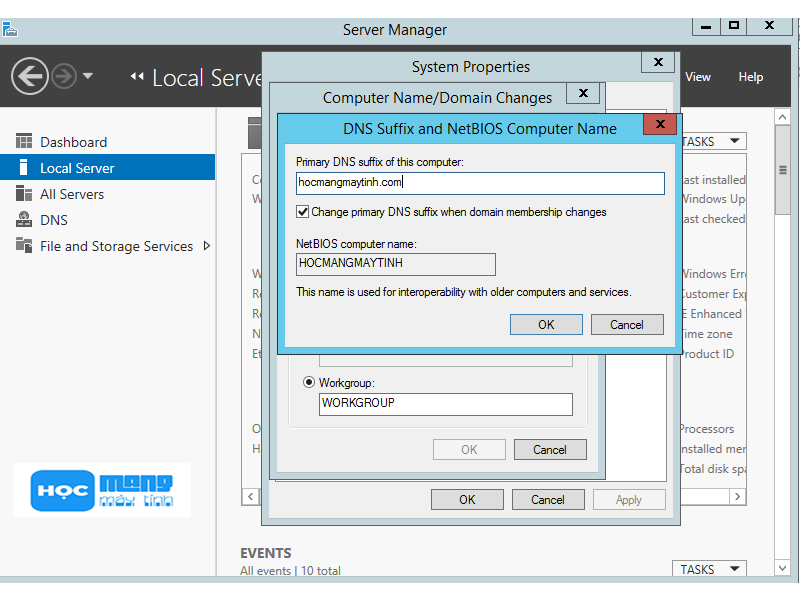 Hệ thống sẽ yêu cầu khởi động lại Server để áp dụng các thay đổi.
Hệ thống sẽ yêu cầu khởi động lại Server để áp dụng các thay đổi.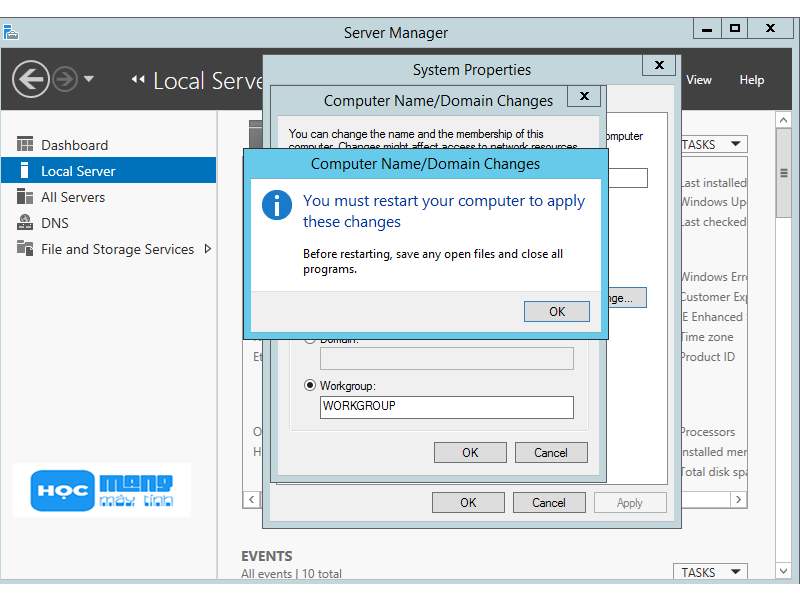 Computer Name đã được thay đổi thành công.
Computer Name đã được thay đổi thành công.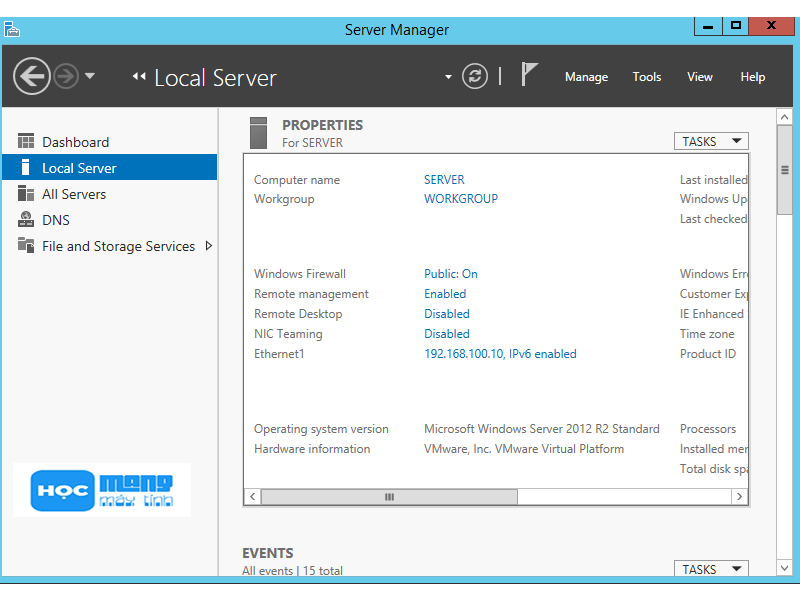
2. Cấu hình địa chỉ IP tĩnh trong Windows Server 2012 R2
Địa chỉ IP được chỉ định bởi DHCP theo mặc định, vì vậy hãy đặt địa chỉ IP tĩnh cho việc sử dụng Server. Cách thực hiện bên dưới cho thấy chỉ thiết lập địa chỉ IPv4.Mở “Server Manager” và chọn click “Ethernet“.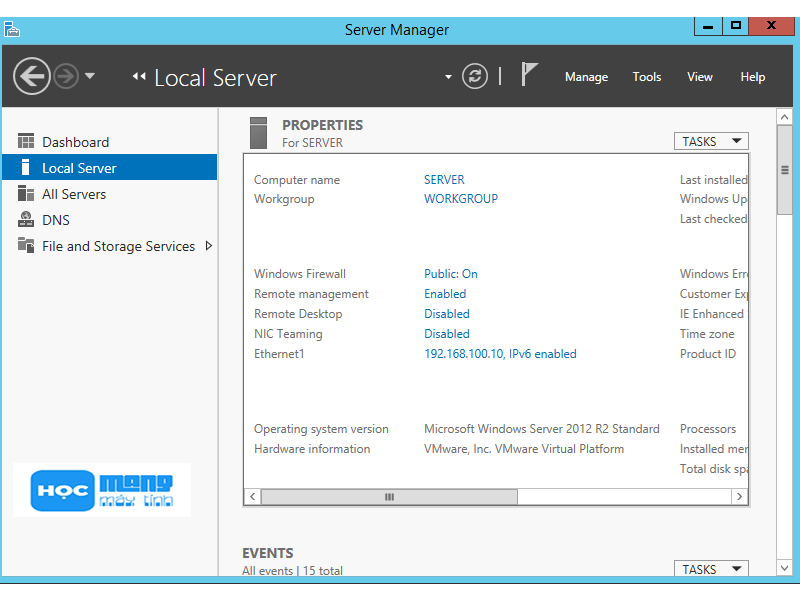 Nhấp chuột phải vào biểu tượng “Ethernet” và chọn “Properties“.
Nhấp chuột phải vào biểu tượng “Ethernet” và chọn “Properties“.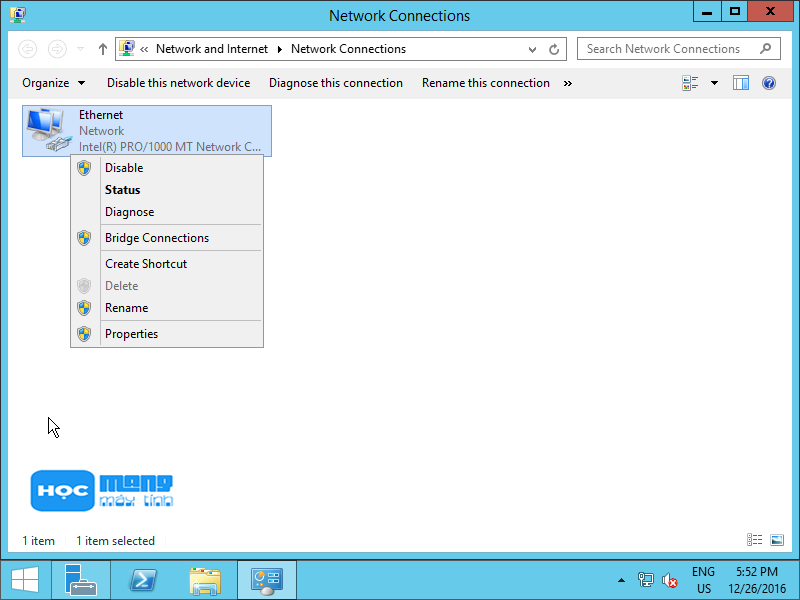 Chọn “Internet Protocol Version 4” và nhấp vào nút “Properties“.
Chọn “Internet Protocol Version 4” và nhấp vào nút “Properties“.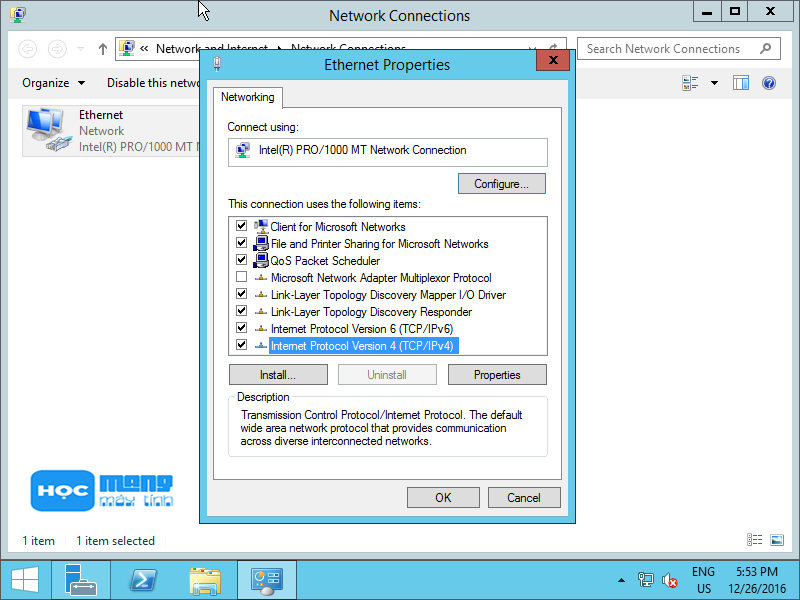 Đặt địa chỉ IP tĩnh, Gateway và các địa chỉ IP khác cho mạng cục bộ của bạn. Ví dụ:
Đặt địa chỉ IP tĩnh, Gateway và các địa chỉ IP khác cho mạng cục bộ của bạn. Ví dụ:
- IP address: 192.168.100.10
- Subnet mask: 255.255.255.0
- Default gateway: 192.168.100.1
- Preferred DNS Server: 192.168.100.5
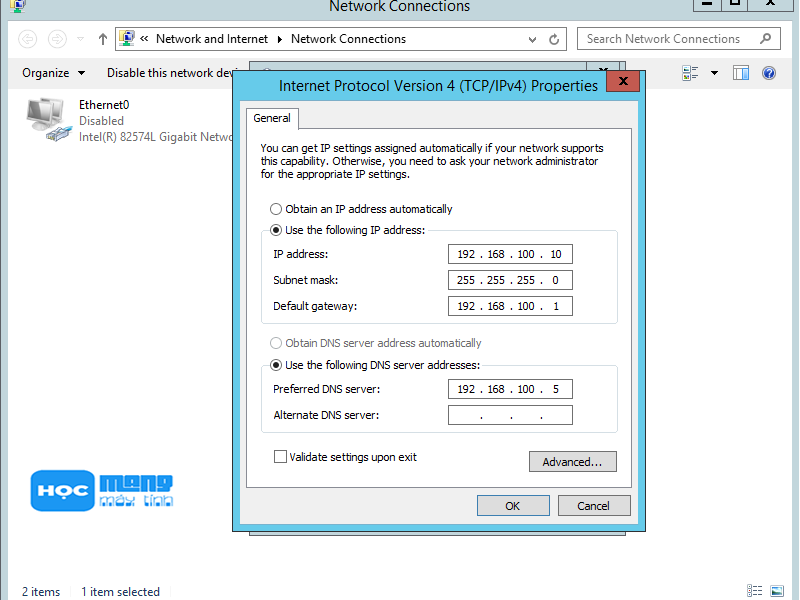 Sau khi thiết lập địa chỉ IP tĩnh, các thay đổi được kích hoạt trên Server Manager.
Sau khi thiết lập địa chỉ IP tĩnh, các thay đổi được kích hoạt trên Server Manager.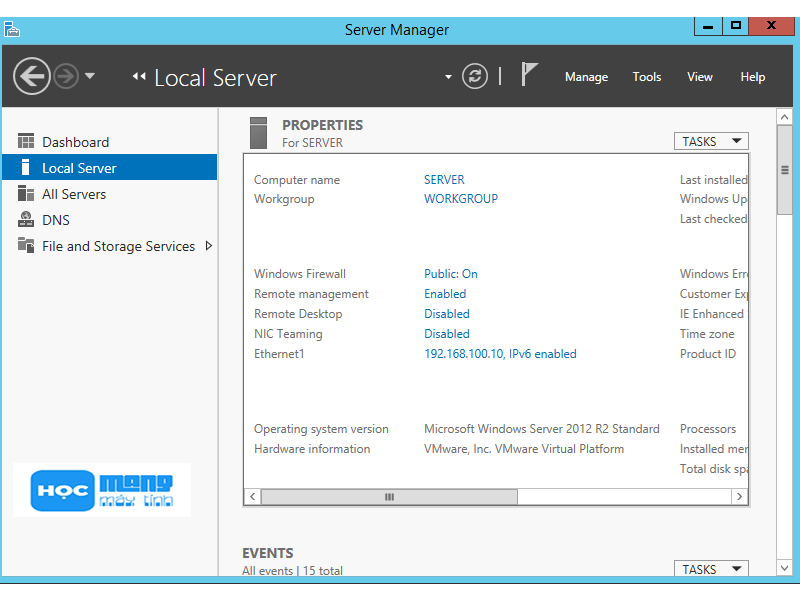
Tổng kết
Dolozi Service vừa hướng dẫn các bạn . Các bạn lưu ý đọc kỹ hướng dẫn và làm theo video mình đã quay và cài đặt thành công nhé. Chúc các bạn cài đặt phần mềm thành công nhé.Nếu bạn đang tìm một địa chỉ sửa máy tính, sửa laptop, hoặc nạp mực chất lượng, hãy ghé thăm Dịch vụ Dolozi. Chúng tôi cung cấp dịch vụ sửa chữa máy tính, máy in và nạp mực tận nhà nhanh chóng, uy tín.Theo dõi chúng tôi tại : Chúc các bạn thành công !